Que vous soyez un chercheur qui recueille des données sur les élections locales ou un enseignant qui échange des données sur la population faunique locale avec votre classe, il n'y a pas de meilleures alternatives que des graphiques et des graphiques. Ces outils optiques transforment des données ternes, des symboles qui semblent sans valeur en informations facilement digestibles.
Ce qui est génial, c'est que vous n'avez pas à vous soucier des logiciels de construction de graphes complexes, car vous pouvez le faire grâce aux simples add-ons pour créer des tableaux et des graphiques. Donc, nous devons clarifier lesquels de ces ajouts sont les meilleurs, et aussi comment créer Beaux graphiques Et les formes dans Wordpress.
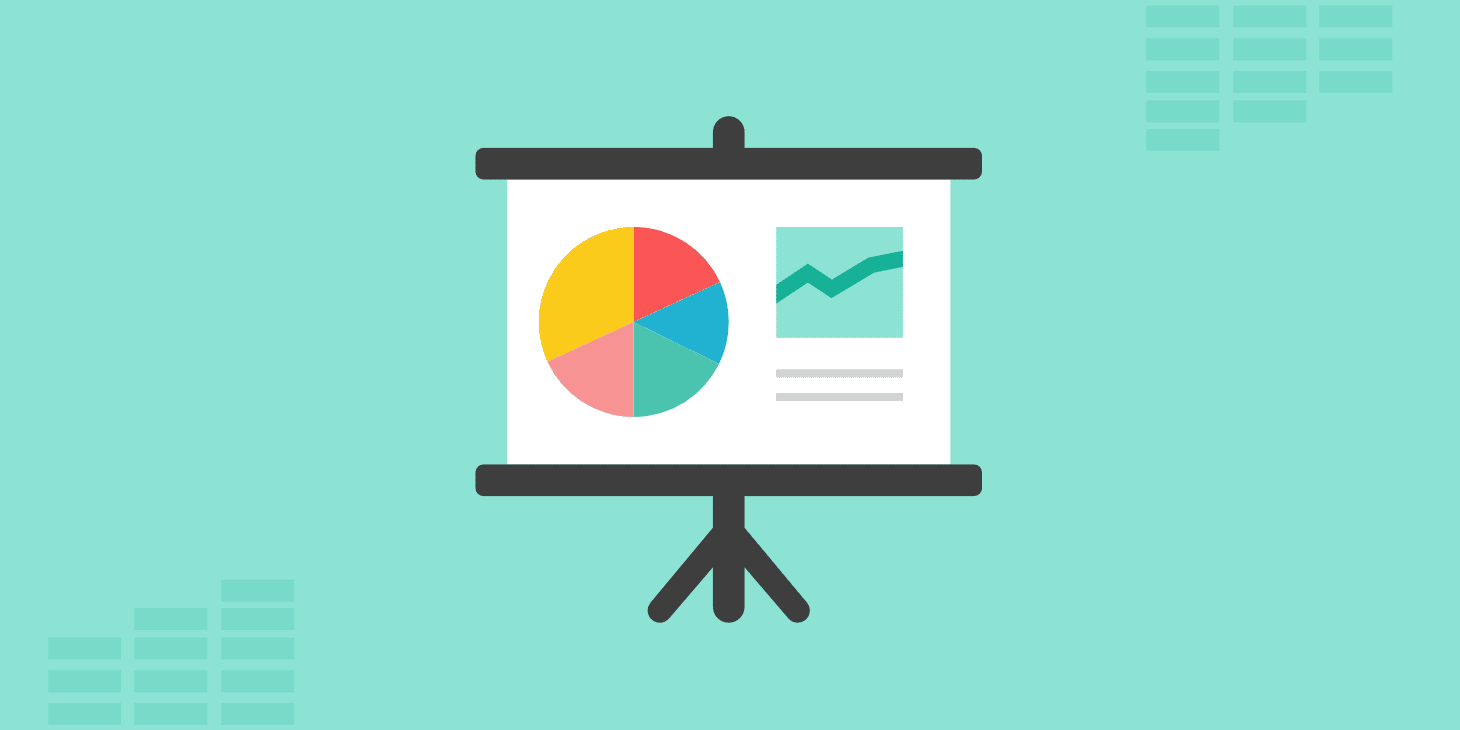
Avantages de créer des graphiques, des tableaux et des formulaires sur Wordpress
Vous pouvez vous demander pourquoi vous ne pouvez pas simplement développer un graphique dans un programme, par exemple, Excel, puis prenez une photo de l'écran et placez-le dans un article sur le blog. Parfois, cette méthode fonctionne bien, mais à d'autres moments, c'est un énorme gaspillage si elle n'est pas mise en place et photocopiée avec précision. La principale raison pour laquelle vous allez utiliser Excel ou un autre programme pour créer un schéma est lorsque vous avez besoin d'une fonctionnalité avancée qui n'est pas disponible via le composant WordPress supplémentaire.
Sinon, voici les avantages de créer des graphiques et des graphiques sur Wordpress en utilisant des extensions:
- Il intègre à la fois votre graphique et votre construction dans un seul domaine. Si vous créez régulièrement des graphiques ou des diagrammes, cela vous fait gagner beaucoup de temps.
- Cela vous permet de revenir en arrière et de modifier le graphique si nécessaire. L'image limite le correctif et vous oblige à rechercher l'ancien fichier que vous avez utilisé pour créer le graphique.
- Certains graphiques ont des fonctions interactives, ce qui ne sera pas possible avec une image.
Globalement, l'ajout d'un script WordPress simplifie le processus, mais il vous fournit toujours la plupart des fonctionnalités dont vous aurez besoin pour vos publications sur votre blog.
5 est un add-on efficace pour créer des graphiques et des graphiques sur Wordpress
Avant de commencer avec le tutoriel sur la façon de créer de beaux graphiques et des graphiques sur Wordpress, nous voulons utiliser un ensemble des meilleurs plugins pour accomplir ce dont vous avez besoin.
- wpDataTables
- WordPress Graphiques et Graphiques Lite
- WordPress Graphiques
- Cartes interactives, graphiques, graphiques
- UberChart
1. wpDataTables
wpDataTables WordPress est un add-on très puissant! Ne laissez pas le nom vous tromper. Il peut faire beaucoup plus que simplement créer vos propres tables modèles. Vous pouvez également concevoir toutes sortes de graphiques. Il a été spécialement développé pour vous permettre d'insérer de grandes quantités de données et de les convertir rapidement en un bel affichage graphique pour vous et vos lecteurs.
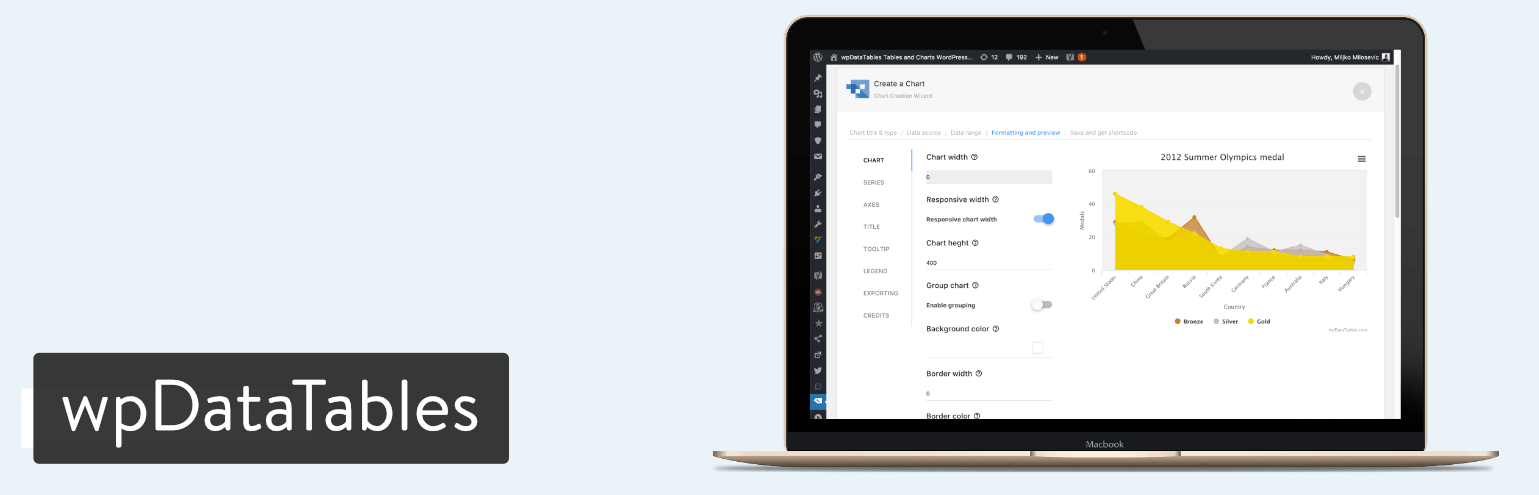
wpDataTables est un plugin payant, à partir de 44 $ pour une licence. Il a actuellement plus de 13 ventes sur CodeCanyon avec un 000 étoiles sur 4.5, vous pouvez donc être assuré qu'il y a beaucoup de gens heureux de l'utiliser. Certaines de ses caractéristiques comprennent:
- Tout est réactif avec le type de prêt-à-utiliser, ce qui signifie qu'il montrera une belle gamme pour chaque appareil
- L'ajout de wpDataTables fournit trois moteurs pour un graphique différent: Google Charts, Highcharts et Chart.js. Cela vous permet de présenter les graphiques d'une manière simple et flexible avec beaucoup d'options pour les personnaliser.
- Avec mise à jour automatique des tableaux et des graphiques en temps réel
- Aperçu de vos diagrammes en arrière-plan avec la table
2. WordPress Graphiques et Graphiques Lite
Si vous voulez afficher des données et des informations sur votre blog Wordpress en utilisant de beaux graphiques, ne cherchez pas plus loin que le meilleur, ajoutez WordPress Graphiques et Graphiques Lite. Il crée des images belles et interactives tout en vous donnant une totale liberté de personnaliser la sortie pour l'adapter à vos besoins: vous pouvez changer les couleurs, personnaliser les polices, masquer le texte, ajouter du texte - tout cela même après la mise en page. Visualiser des graphiques dans vos articles et pages est aussi simple que de télécharger une feuille de calcul et d'ajouter le code court que le plugin crée automatiquement sur votre page.
Plus tard, si vous décidez de changer le type de graphique du graphique du bloc en graphique à secteurs, appuyez sur le bouton Modifier et sélectionnez Commutateur. Oui, c'est vraiment facile. Il est également à noter que les graphiques produits peuvent fonctionner sur tous les écrans des appareils (ordinateurs de bureau, Altablatt, téléphones mobiles) de toutes tailles, car ceux-ci ajoutés sensibles.

Comprend neuf types de graphiques, la prise en charge des icônes courtes et l'option d'importation d'un grand nombre de données au format CSV. Il existe à la fois une version gratuite et une version payante. La version Pro paie au moins $ 74 (une licence de site) et fournit des outils pour l'importation à partir d'autres graphiques. La version Pro inclut d'autres fonctionnalités:
- Option pour accorder des capacités d'édition aux utilisateurs
- Créez votre propre schéma
- Synchronisation automatique avec votre fichier en ligne
- Types de graphiques supplémentaires
- Vous pouvez accéder à l'éditeur direct
L'add-on Lite est toujours très puissant. Voici quelques choses que vous pouvez faire:
- Graphique linéaire
- Diagramme à secteurs
- Graphique à barres
- Graphique vertical
- Graphique de zone
- Carte géographique
- Tableau de graphique
- Gouage Graphique
- Tableaux
- Graphique combiné
- Scatter
- Chronologie
3. WordPress Graphiques
Ajouter WordPress Graphiques Mon choix sera le troisième, de nombreux utilisateurs aiment cet add-on pour leurs conceptions propres, des animations et des options de couleur. Cependant, sachez également qu'il n'a pas été mis à jour depuis un moment.

Le plugin WordPress Charts fournit six graphiques et modèles de graphiques uniques, que vous pouvez configurer et inclure vos données pour les afficher sur votre site Web. Les schémas présentés comprennent:
- خط
- شريط
- Tarte
- Radar
- Zone polaire
- Donuts
Tous ces schémas ont été créés en utilisant HTML5. Les options de personnalisation sont à peu près infinies, mais vous devrez en savoir un peu plus sur le codage, les codes courts, ou au moins ajuster les paramètres par défaut. La raison pour laquelle nous recommandons d'ajouter beaucoup de WordPress Charts, c'est qu'ils sont très légers. Vous pouvez insérer des dizaines de graphiques sur tous les messages de votre blog et vous n'aurez aucun problème. C'est le point de travailler avec HTML5. Vous pouvez supprimer le désordre sans sacrifier aucune des fonctions.
4. Cartes interactives, graphiques, graphiques
Si vous devez ajouter Visual Composer à votre site Web, vous pouvez ajouter Cartes interactives, graphiques, graphiques Caractéristique de vous. C'est un module complémentaire à Visual Composer, il n'y a donc aucune raison d'en arriver autrement.

L'add-on est vendu par 12 $, qui propose ensuite des graphiques interactifs, des diagrammes et des graphiques, placés dans l'interface Visual Composer. L'extension est fournie avec des icônes vectorielles, des polices Google, des couleurs illimitées et un large éventail d'autres fonctionnalités pour créer et personnaliser des graphiques, des tableaux et des mises en page. L'addition contient des graphiques et des graphiques standard, tels que des camemberts et des lignes. Il y a aussi une fonction de carte unique pour mettre en évidence certaines zones, que ce soit une carte locale ou une carte du monde.
5. UberChart
Ajouter UberChart Sont plus polyvalent que ces ajouts payés, parce que l'ajout ne nécessite pas Visual Composer. 10 fournit des types de graphiques intégrés, qui reçoivent environ 240 d'options de personnalisation dans le graphique.
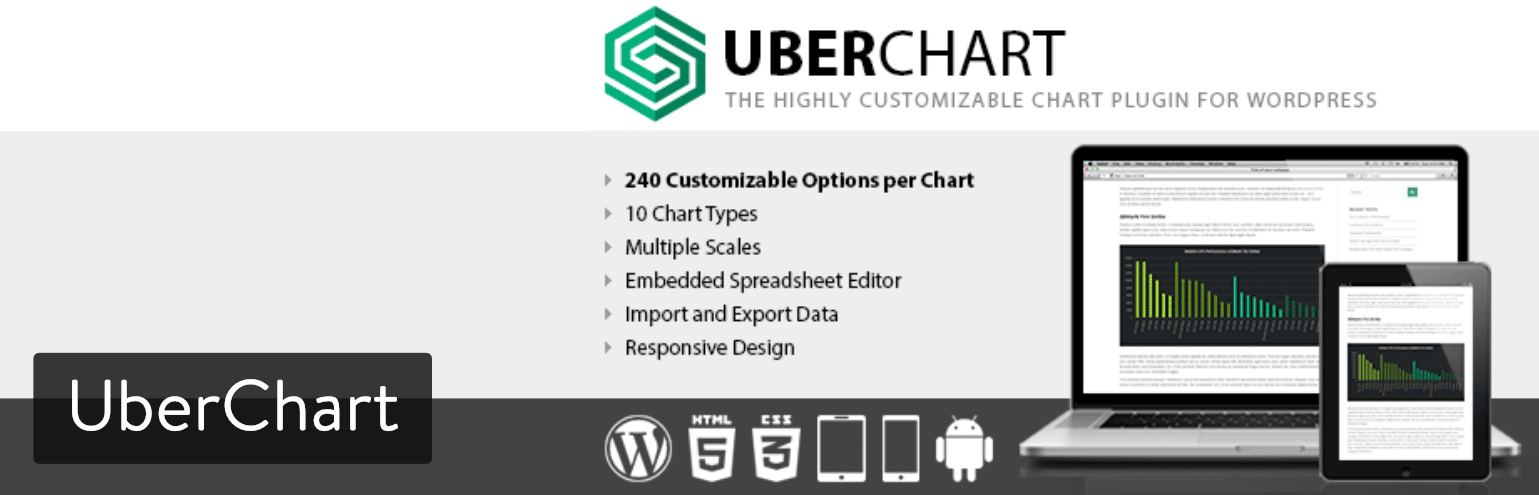
Vous pouvez exporter et importer des données en cliquant sur un bouton, et responsive design s'assure que tous vos graphiques apparaissent sur chaque périphérique. Certains types de graphiques incluent:
- Graphiques linéaires
- Graphiques de zone
- Tableaux à barres
- Graphiques circulaires
- Graphiques de beignets
- Graphiques à bulles
La partie la plus impressionnante de ce plugin UberChart pour WordPress est l'éditeur de feuille de calcul. Il vous permet de copier des données à partir de n'importe quel programme de votre choix (tel qu'Excel,) combinant des fonctionnalités plus avancées d'Excel et la polyvalence du plugin UberChart.
Comment créer de beaux graphiques et graphiques sur Wordpress
L'un des plugins pour créer nos cartes préférées sont WordPress Graphiques et Graphiques Lite. Donc, nous allons juste à travers ce tutoriel avec cette extension de ce plugin. D'autres plugins de création de diagrammes ont des outils similaires mais des interfaces différentes. Par conséquent, je recommanderais de les tester tous pour voir lequel vous convient, wpDataTables est également un plugin très puissant!
Étape 1: Installez et activez WordPress Graphiques et Graphiques Lite
Assez simple.
Étape 2: accédez à la bibliothèque Visualizer et ajoutez un nouveau graphique
Comme nous l'avons mentionné brièvement ci-dessus, WordPress Charts and Graphs Lite est également appelé visualiseur. La page des paramètres est un peu difficile à trouver, mais tout ce que vous avez à faire est d'aller dans Média> Bibliothèque de visualiseurs. Il n'y a pas d'autres paramètres à configurer avant de commencer avec vos mises en page WordPress.
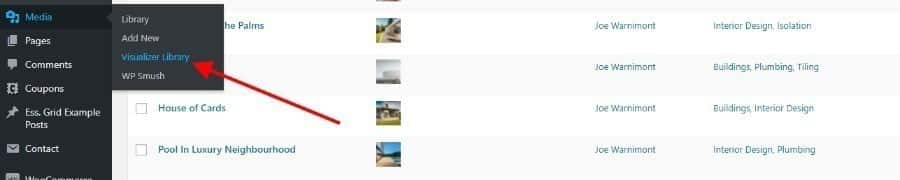
Lorsque vous téléchargez dans la bibliothèque Visualizer, vous verrez un message indiquant "Aucun schéma trouvé". C'est très bien, car nous n'avons pas encore fait de plans. Par conséquent, vous devez cliquer sur le bouton Ajouter nouveau en haut de la page.

Cela révèle tous les dessins et dessins du rosepress que vous pouvez créer avec l'addition. Par exemple, il a une tarte, une ligne, une région, un géographique et un graphique à barres. Neuf types de graphiques sont fournis dans la version gratuite. Vous pouvez obtenir plus de graphiques si vous avez payé pour la version payante. Quoi qu'il en soit, je vais choisir un graphique à secteurs pour ce tutoriel.
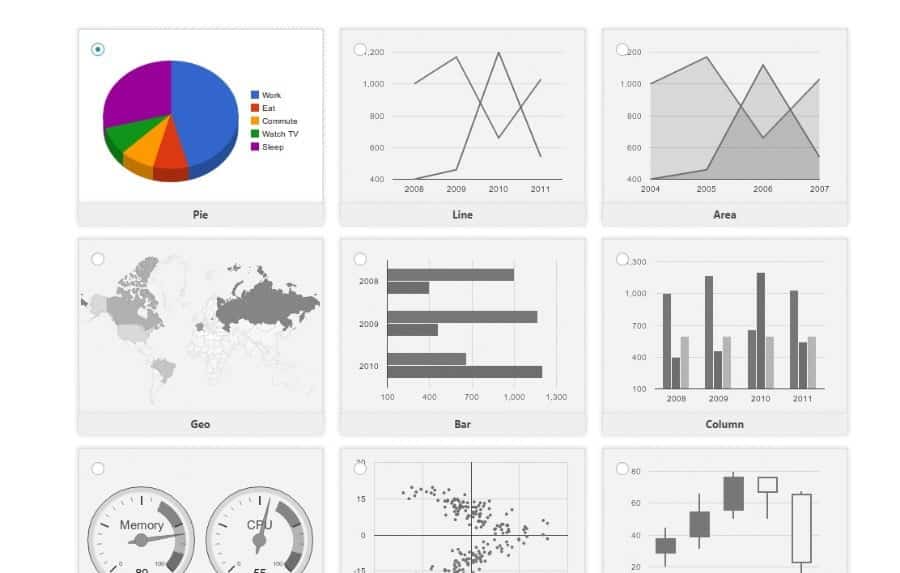
Étape 3: importez les données dans le graphique Wordpress
L'extension insère automatiquement les données afin que le graphique contienne quelque chose à afficher. Cependant, pour soumettre vos données, vous devrez les importer en utilisant l'une des cinq méthodes suivantes. Vous pouvez:
- Importer des données à partir d'un fichier (probablement la méthode la plus courante)
- Importer les données d'une URL
- Importer d'un autre graphique
- Importation à partir de Wordpress (disponible uniquement en version Pro)
- Importer des données manuellement (uniquement disponible dans la version Pro)
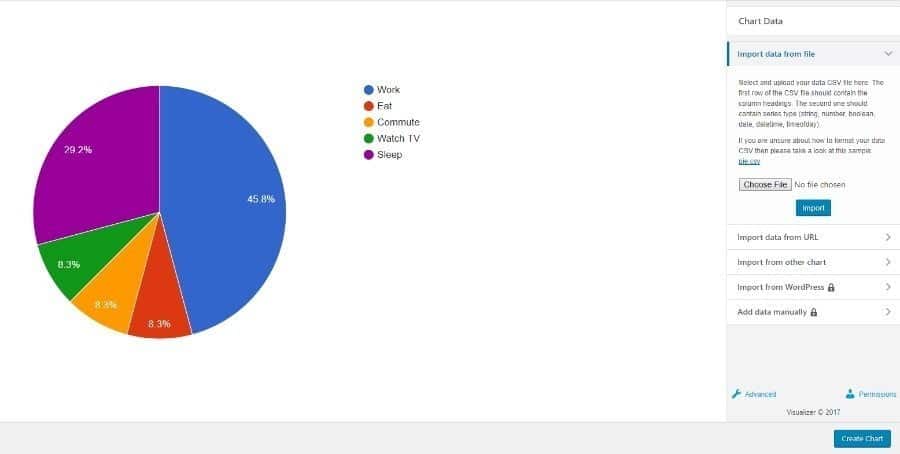
Par exemple, j'importerai des données à partir d'un fichier CSV. Ce que j'ai aimé du fichier Excel, qui est l'un des moyens les plus courants pour obtenir des données dans un schéma Wordpress ou un graphique. Lorsque vous importez des données à partir d'un fichier, cliquez sur le bouton Choisir un fichier, recherchez le fichier sur votre ordinateur, puis cliquez sur le bouton Importer dans le panneau de configuration de Wordpress.
Cela devrait vous montrer un aperçu de ce à quoi ressembleront vos données sur la gauche. Les bonnes nouvelles sont que vous pouvez toujours revenir en arrière et ajuster le format sur le fichier CSV et réessayer. Il y a aussi beaucoup d'outils de personnalisation dans la prochaine étape pour rendre les choses un peu mieux.
Étape 4: Personnalisez votre mise en page WordPress
Il y a un petit lien qui dit "Avancé" ci-dessous toutes les options d'importation. Cliquez ici pour afficher vos paramètres de personnalisation. Il y a très peu d'options à jouer, alors nous ne les passerons pas tous ici.
Mais nous pouvons commencer avec le titre du graphique. Je vais taper quelque chose comme «Où va votre temps?" Où un planificateur détermine le pourcentage de temps que les gens passent sur certaines tâches tout au long de la journée. Je peux également changer la police, la taille de la police, la couleur et l'emplacement du titre.
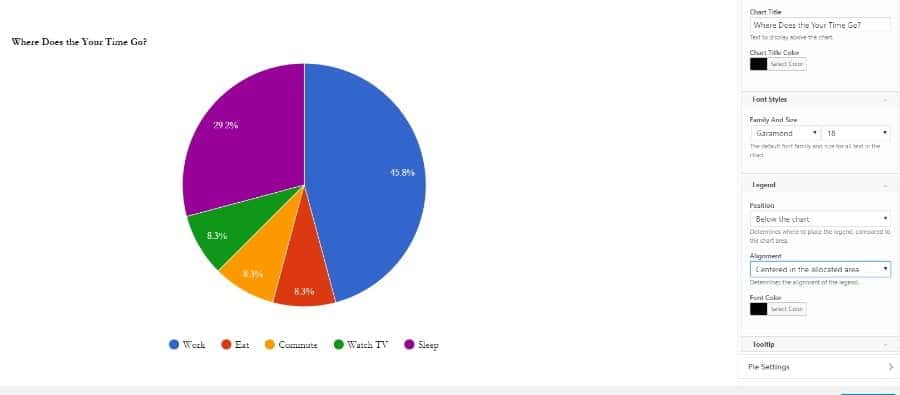
Au fur et à mesure que vous progressez dans les paramètres, vous remarquerez plusieurs onglets pour les paramètres généraux, les paramètres de diapositives, les actions frontales, etc. Vous aurez probablement besoin de localiser la légende, car c'est une partie essentielle du graphique.
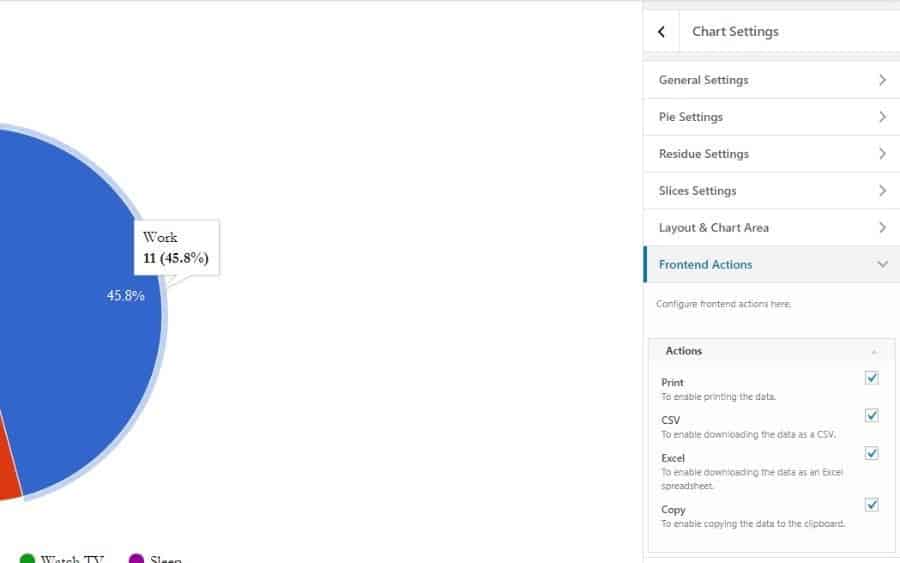
Sinon, tout cela dépend entièrement du type de graphique que vous essayez de créer et des éléments que vous devez voir. Je vais prétendre que c'est le schéma Wordpress pour le nombre d'étudiants que j'ai. Donc, je leur donnerais la possibilité d'imprimer et de télécharger des données et des graphiques.
Pour ce faire, accédez à l'onglet Actions frontales. Cela affichera des cases à cocher pour permettre aux utilisateurs d'imprimer et de copier des données. Vous pouvez également leur fournir des feuilles Excel téléchargeables et des fichiers CSV. Une fois que vous avez terminé de personnaliser le graphique, veillez à le sauvegarder.
Étape 5: Copiez le code de fonction sur la page ou partagez
Après avoir enregistré le graphique Wordpress ou graphique, revenez à la bibliothèque Visualizer. Vous verrez une liste de graphiques, que vous pouvez filtrer en fonction des types de graphiques. Puisque je n'ai qu'un seul tableau maintenant, je peux immédiatement le voir comme la seule option. Pour publier votre mise en page Wordpress sur une page ou un article, vous devez copier le code court du graphique et le coller dans la page ou la publication souhaitée. L'icône courte se trouve sous l'aperçu du contour (voir l'image ci-dessous).
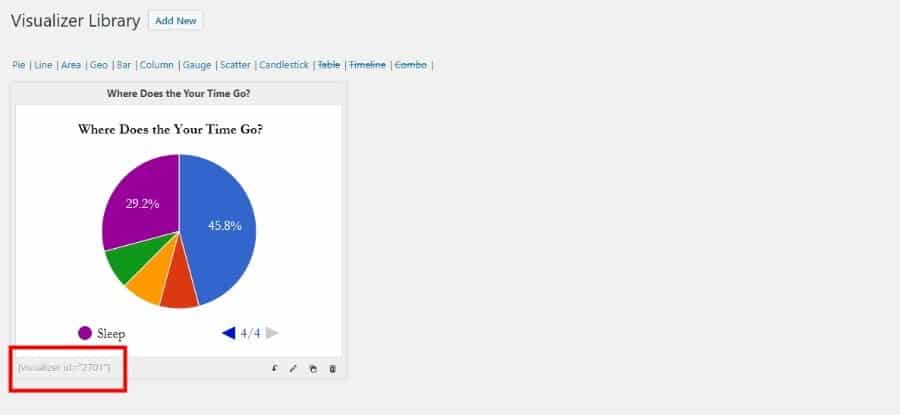
Une fois que vous avez copié le code de fonction, vous créez une page ou un article, ou vous accédez à l'un de ceux que vous avez déjà publiés. Trouvez où vous voulez que le graphique apparaisse et collez le code court à cet endroit.
Étape 6: Affiche le graphique Wordpress sur l'interface
Je recommande de vérifier le graphique avant de cliquer sur le bouton Publier. De cette façon, vous pouvez comprendre ce que vos utilisateurs voient, en particulier les diagrammes et diagrammes pour Wordpress qui peuvent être plutôt difficiles. Si vous regardez la capture d'écran ci-dessous, vous verrez un aperçu du graphique de test sur la partie frontale du site. Les boutons d'impression et de téléchargement sont visibles, la mise en page WordPress comporte de jolies animations lorsque vous les faites défiler, les couleurs et les éléments de titre sont agréables.
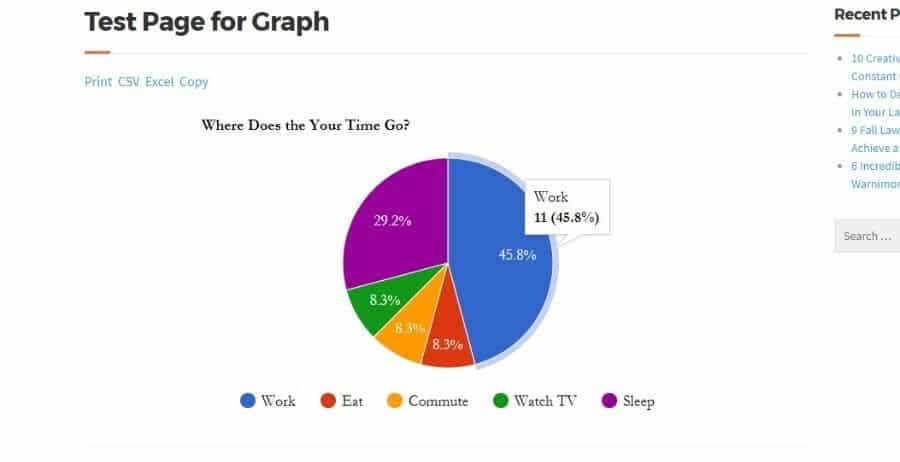
Les modifications se produisent instantanément dans l'aperçu en direct afin que vous puissiez voir comment elles affectent le graphique sans devoir enregistrer et afficher la page dans un nouvel onglet. Il y a une autre caractéristique qui mérite d'être mentionnée, ce qui est très impressionnant. Vous pouvez non seulement modifier les options de conception à partir du graphique, mais vous pouvez également modifier les données dans les diagrammes en téléchargeant un autre fichier, en écrasant l'original et en remplaçant les anciennes données par les nouvelles.
Des questions sur la façon de créer des graphiques dans Wordpress?
Tous les tableaux et les tableaux de commandes ont des fonctions différentes. La partie froide à propos de ces plugins est que vous avez toute la flexibilité. Par conséquent, je vous encourage à passer du temps à tester les graphiques et à comprendre ce qui peut être fait à travers chaque réglage des paramètres. Ensuite, vous finirez par devenir les maîtres des projets, et les gens vous demanderont comment le faire. Si vous avez des questions ou des idées sur la façon de créer des graphiques et des dessins Wordpress, supprimez la ligne dans les commentaires ci-dessous.







